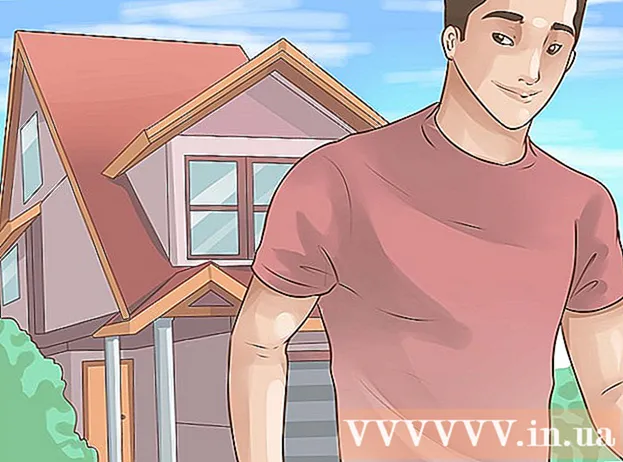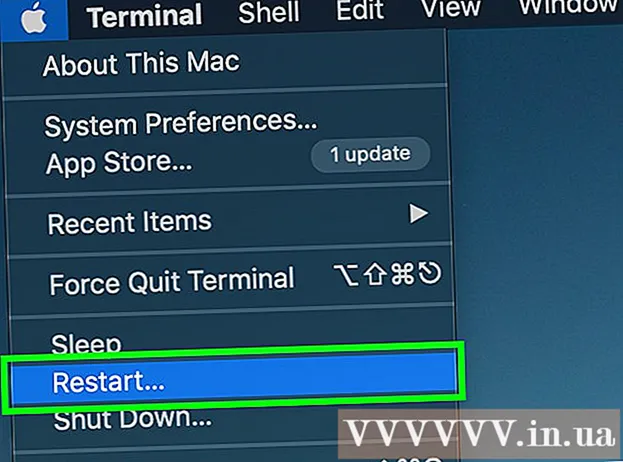ผู้เขียน:
Louise Ward
วันที่สร้าง:
3 กุมภาพันธ์ 2021
วันที่อัปเดต:
2 กรกฎาคม 2024

เนื้อหา
บทความวิกิฮาวนี้จะแนะนำวิธีการเพิ่มปุ่มโหวตให้กับอีเมลขาออกโดยใช้ Microsoft Outlook บน PC
ขั้นตอน
วิธีที่ 1 จาก 3: สร้างแบบสำรวจ
เปิด Outlook คลิกเมนู> เริ่ม แอพทั้งหมด > Microsoft Office > Microsoft Outlook.

คลิก อีเมลใหม่ (อีเมลใหม่) ที่มุมบนซ้ายของ Outlook คุณยังสามารถเพิ่มปุ่มเพื่อส่งข้อความที่คุณกำลังส่งต่อได้- ในการส่งต่อข้อความให้คลิกอีเมลและเลือก ส่งต่อ (ไปข้างหน้า).
คลิกเมนู ตัวเลือก (ไม่บังคับ) ที่ด้านบนสุดของหน้าต่างทางด้านซ้าย

คลิก ใช้ปุ่มโหวต (ใช้ปุ่มโหวต) เมนูแบบเลื่อนลงจะปรากฏขึ้น
เลือกประเภทปุ่มลงคะแนน หลังจากที่คุณทำการเลือกแล้วข้อความ "คุณได้เพิ่มปุ่มโหวตในข้อความนี้แล้ว" จะปรากฏขึ้น ตัวเลือกต่างๆมีดังนี้
- อนุมัติปฏิเสธ: ใช้เมื่อคุณต้องการการอนุญาตสำหรับบางสิ่งบางอย่าง
- ใช่ไม่ใช่: นี่เป็นวิธีที่ยอดเยี่ยมในการสร้างแบบสำรวจสั้น ๆ
- ใช่ไม่บางที: เพิ่มข้อเสนอแนะเพิ่มเติมในแบบสำรวจใช่ / ไม่ใช่
- กำหนดเอง: ปรับแต่งตัวเลือกแบบสำรวจส่วนตัวเช่นวันที่และเวลา หากคุณเลือกตัวเลือกนี้ให้ทำเครื่องหมายในช่องถัดจากบรรทัด "ใช้ปุ่มลงคะแนน" ใต้ "ตัวเลือกการโหวตและการติดตาม" โดยสร้างข้อความสำหรับ จากนั้นคลิก ปิด (ปิด).

ป้อนผู้รับที่คุณต้องการส่ง ป้อนที่อยู่อีเมลอย่างน้อยหนึ่งรายการในช่องถึง: และ CC: หากจำเป็น
เพิ่มหัวเรื่องและเนื้อหาของข้อความ ใช้กรอบหัวเรื่องและเนื้อหาเพื่ออธิบายแบบสำรวจโดยละเอียด
คลิก ส่ง (ส่ง) ที่มุมบนซ้ายของข้อความ
- เมื่อส่งข้อความไปยังผู้รับก็สามารถคลิกได้ คลิกที่นี่เพื่อโหวต (คลิกที่นี่เพื่อโหวต) เพื่อเข้าถึงปุ่มจากนั้นทำการลงคะแนน การตอบกลับจะถูกส่งไปยังกล่องจดหมายของคุณ
- คุณสามารถดูการตอบกลับทั้งหมดเป็นตาราง ในการดำเนินการดังกล่าวให้เปิดหนึ่งในคำตอบจากนั้นคลิก ผู้ส่งตอบกลับ (ตอบโดยผู้ส่ง) ในหัวข้อข้อความแล้วเลือก ดูการตอบกลับการโหวต (ดูการตอบกลับการลงคะแนน)
วิธีที่ 2 จาก 3: การโหวตแบบสำรวจ
เปิด Outlook คลิกเมนู> เริ่ม แอพทั้งหมด > Microsoft Office > Microsoft Outlook.
คลิกสองครั้งที่ข้อความที่มีแบบสำรวจ เนื้อหาอีเมลจะเปิดขึ้นในหน้าต่างแยกต่างหาก
- หากคุณกำลังดูข้อความในบานหน้าต่างการอ่านให้คลิก คลิกที่นี่เพื่อโหวต จะปรากฏในหัวเรื่องของอีเมลและข้ามไปยังจุดสิ้นสุด
คลิกการ์ด ข้อความ ที่ด้านบนสุดของหน้าต่าง
คลิก โหวต (โหวต) อยู่ด้านล่างหัวข้อ“ ตอบกลับ”
คลิกตัวเลือกที่คุณต้องการ คะแนนโหวตของคุณจะถูกเพิ่มในผลการสำรวจ โฆษณา
วิธีที่ 3 จาก 3: ทบทวนผลการสำรวจ
เปิด Outlook คลิกเมนู> เริ่ม แอพทั้งหมด > Microsoft Office > Microsoft Outlook.
- ใช้วิธีนี้หลังจากที่คุณสร้างแบบสำรวจและต้องการดูผลลัพธ์
คลิกที่โฟลเดอร์ รายการที่ถูกส่ง (รายการที่ส่ง) อยู่ในบานหน้าต่างด้านซ้าย
คลิกข้อความที่มีแบบสำรวจ เนื้อหาอีเมลจะเปิดขึ้นในบานหน้าต่างการอ่าน
คลิกการ์ด ข้อความ (Mail) อยู่ที่ด้านบนสุดของหน้าต่าง
คลิก การติดตาม (สมัครสมาชิก) อยู่ด้านล่างหัวข้อ "แสดง" ผลการสำรวจจะปรากฏในรูปแบบตารางในหน้าต่าง
- คุณจะไม่เห็นปุ่ม การติดตาม จนกว่าผู้รับอย่างน้อยหนึ่งคนจะโหวต